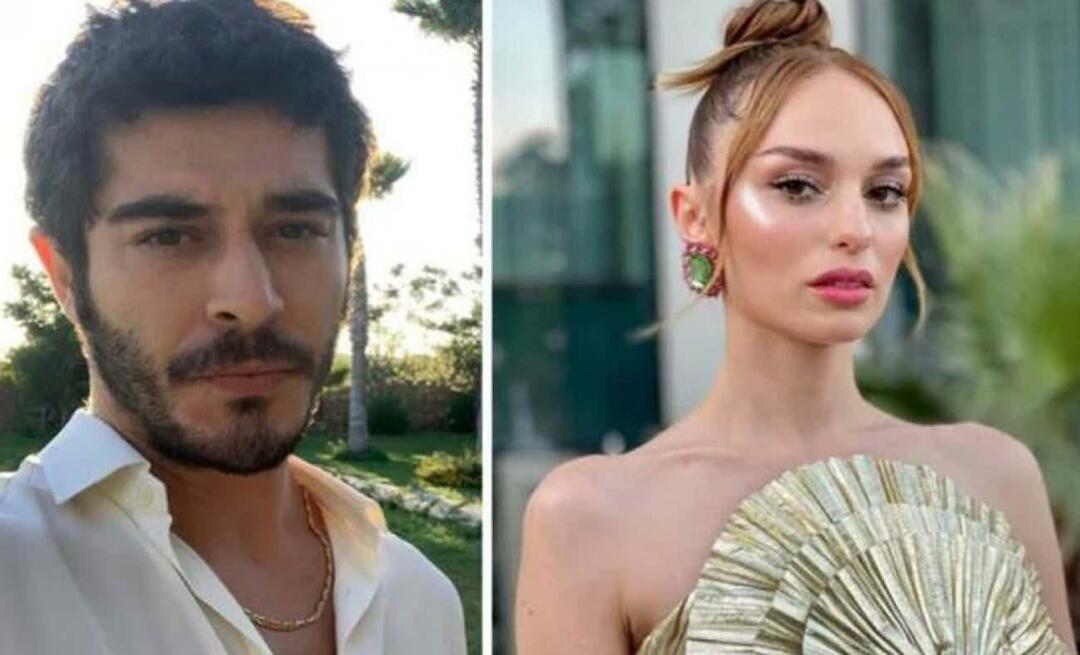IPhone, iPad या iPod टच में Google Apps ईमेल जोड़ें
Ipad जीमेल लगीं गूगल Iphone आइपॉड टच / / March 19, 2020
पिछला नवीनीकरण
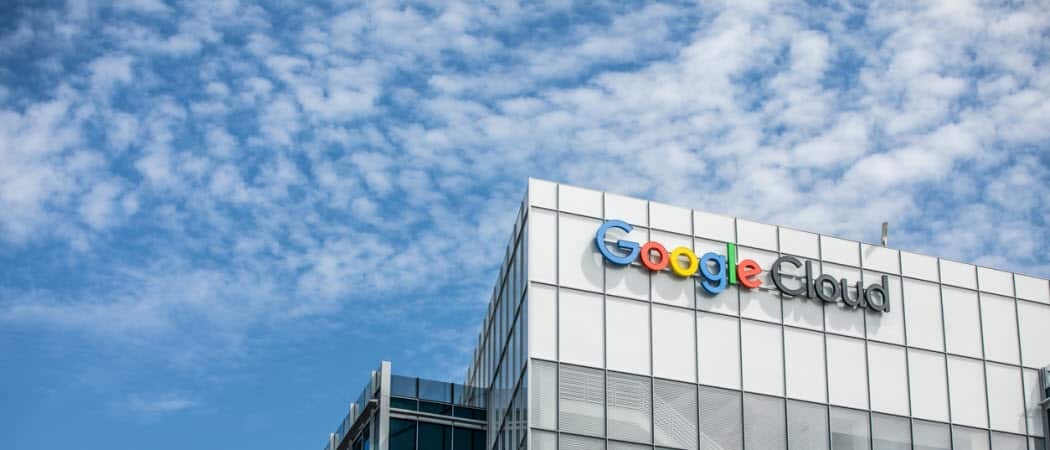
अपने iOS उपकरणों में एक नियमित ईमेल पता जोड़ना आसान है। लेकिन Google Apps ईमेल खाता थोड़ा और मुश्किल हो सकता है। ऐसे।
की स्थापना आपके iDevice पर पर्सनल जीमेल एक सीधे आगे की प्रक्रिया है। लेकिन Google Apps ईमेल खाते को जोड़ना थोड़ा और मुश्किल हो सकता है। यहां बताया गया है कि iOS 5 चलाने वाले अपने iDevice में अपना Google Apps ईमेल पता कैसे जोड़ें।
IOS डिवाइस में Google Apps ईमेल जोड़ें
अपने Google Apps खाते में लॉग इन करें और ईमेल सेटिंग्स पर जाएं।
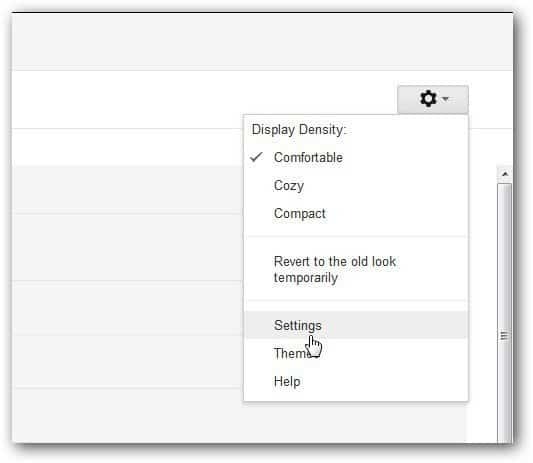
अग्रेषण और POP / IMAP चुनें और IMAP सक्षम करें चुनें।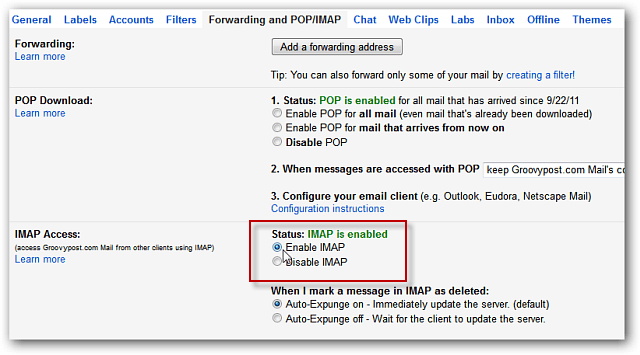
अब, अपने iPhone पर, iPad या iPod टच जाना है सेटिंग्स >> मेल, संपर्क, कैलेंडर. फिर Add Account पर टैप करें।
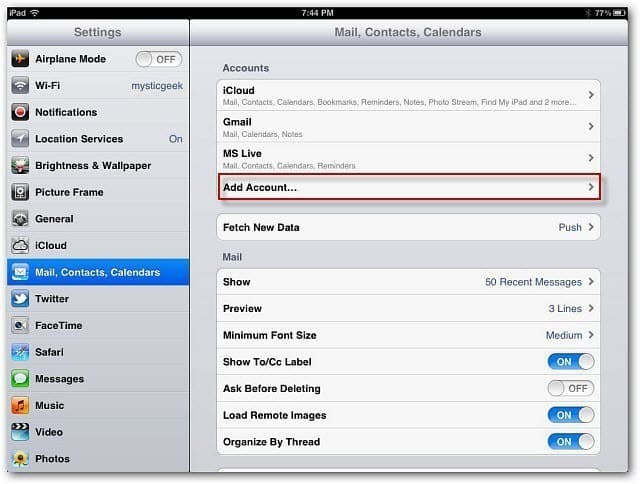
अगला, सेवाओं की सूची से जीमेल टैप करें।
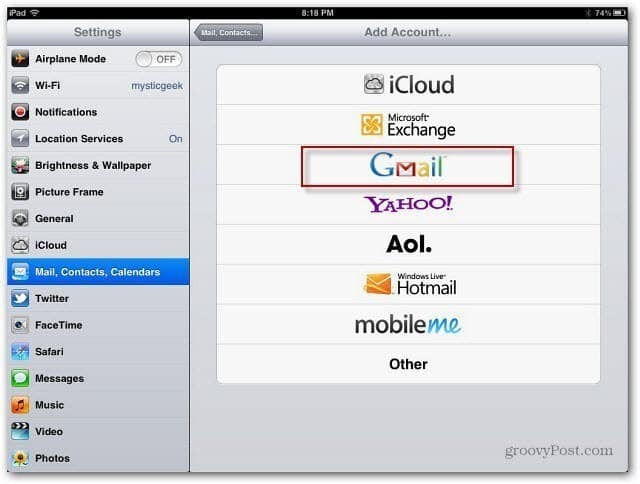
नाम और पता क्षेत्र में अपने पूर्ण साइट ईमेल पते में टाइप करना सुनिश्चित करें। उदाहरण के लिए, मैं दोनों क्षेत्रों में [email protected] टाइप करूंगा। अपना पासवर्ड और विवरण दर्ज करें और अगला टैप करें।
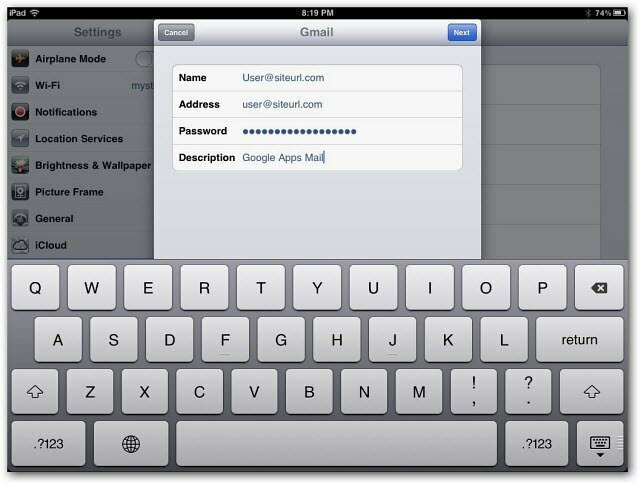
यदि आपको कोई समस्या है, तो उन्नत के तहत, सुनिश्चित करें कि इनकमिंग सर्वर सेट है उपयोग करने के लिए एसएसएल चालू है और सर्वर पोर्ट 993 पर सेट है। इसके अलावा, सुनिश्चित करें कि आउटगोइंग मेल सर्वर SSL और सर्वर पोर्ट 587 का उपयोग करने के लिए सेट है।
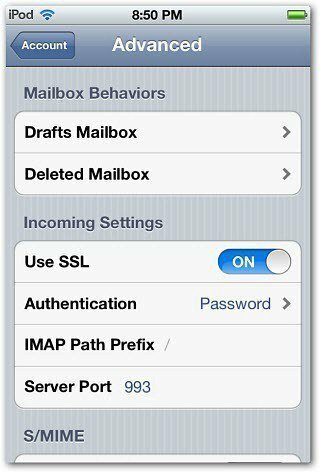
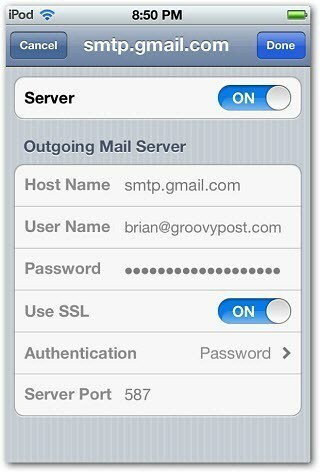
अब आप अपने Google खाते के ईमेल पते के माध्यम से अपने iDevice से ईमेल भेज और प्राप्त कर सकते हैं।